Úprava úrovně přiblížení v prohlížeči Chrome je velmi snadná. Umožňuje vám rychle přizpůsobit zobrazení webových stránek, ať už potřebujete text zvětšit, nebo naopak zmenšit. Kromě toho si můžete nastavit preferovanou výchozí velikost písma, což zpříjemní vaše prohlížení webu.
Nastavení výchozího přiblížení pro všechny stránky
V pravém horním rohu okna prohlížeče Chrome klikněte na ikonu se třemi svislými tečkami. Z rozbalovací nabídky vyberte položku „Nastavení“.
V nastavení sjeďte dolů k sekci „Vzhled“. Zde najdete rozbalovací menu „Přiblížení stránky“. Zvolte si zde úroveň přiblížení, která vám nejlépe vyhovuje. Nad tímto nastavením se nachází menu pro úpravu výchozí velikosti písma. Tato nastavení se budou aplikovat na všechny weby, které v Chromu otevřete, pokud pro konkrétní stránku nenastavíte jiné přiblížení dle postupu popsaného níže.
Individuální nastavení přiblížení pro jednotlivé weby
Opětovně klikněte na tři svislé tečky v pravém horním rohu okna prohlížeče. V zobrazené nabídce uvidíte ikony plus (+) a mínus (-). Kliknutím na tyto ikony můžete stránku přiblížit nebo oddálit.
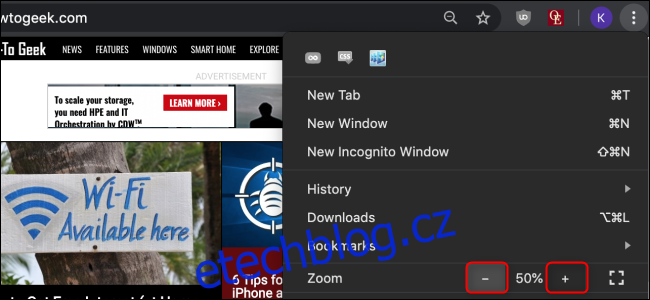
Pro rychlejší úpravu přiblížení pro danou stránku můžete využít i klávesové zkratky. Při provádění následujících akcí držte stisknutou klávesu Ctrl na Windows nebo Cmd na Macu:
Otáčením kolečka myši můžete stránku přibližovat nebo oddalovat.
Stiskem klávesy plus (+) nebo mínus (-) provedete přiblížení, respektive oddálení.
Stiskem klávesy nula (0) resetujete úroveň přiblížení na 100 procent.
Správa uložených nastavení přiblížení
Klikněte na tři svislé tečky v pravém horním rohu prohlížeče a zvolte „Nastavení“. V nastavení vyberte položku „Rozšířené“ a dále „Ochrana soukromí a zabezpečení“.
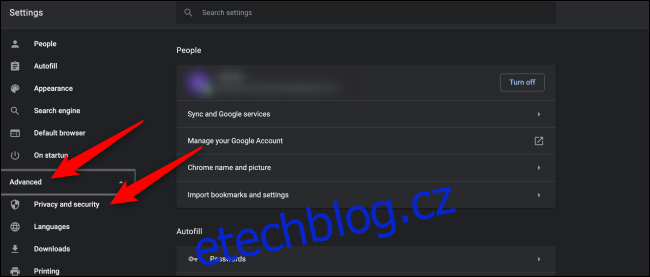
Posuňte se dolů a klikněte na „Nastavení webu“.
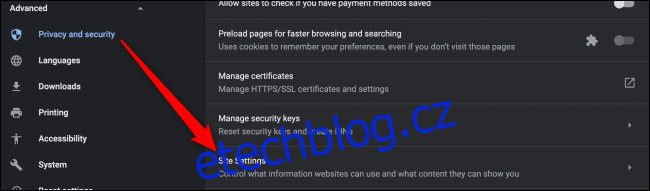
V této nabídce najděte možnost „Úrovně přiblížení“. Zde se zobrazí uložená nastavení přiblížení pro jednotlivé weby. Pokud chcete nastavení smazat, klikněte na ikonu „X“. V tuto chvíli prohlížeč Chrome neumožňuje přímo v tomto nastavení upravovat úrovně přiblížení.
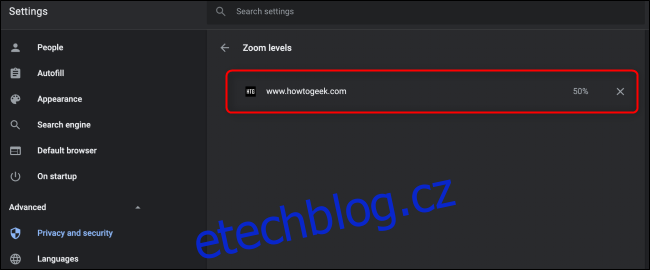
Ať už máte problémy s malým textem, chcete snížit námahu očí, nebo potřebujete zobrazit širší web na menší obrazovce, tyto tipy vám pomohou dosáhnout pohodlnějšího a efektivnějšího prohlížení webových stránek.